विंडोज सैंडबॉक्स के लिए वर्चुअलाइज्ड जीपीयू शेयरिंग को सक्षम या अक्षम करें
एक GPU समानांतर में वर्कलोड को संसाधित करने के लिए हजारों कंप्यूटिंग कोर का समर्थन करता है। यह कार्य कुशलता से करता है। विंडोज सैंडबॉक्स वातावरण (Windows Sandbox)वर्चुअलाइज्ड जीपीयू साझाकरण(Virtualized GPU sharing) को सक्षम या अक्षम करना संभव बनाता है । यहां बताया गया है कि यह कैसे किया जाता है!

विंडोज सैंडबॉक्स के लिए (Windows Sandbox)वर्चुअलाइज्ड जीपीयू(Virtualized GPU) शेयरिंग को सक्षम या अक्षम करें
जैसा कि आप जानते हैं, विंडोज सैंडबॉक्स(Windows Sandbox) में इंस्टॉल करने के लिए आपके द्वारा चुना गया कोई भी सॉफ्टवेयर या एप्लिकेशन केवल उसी वातावरण में रहता है और आपके होस्ट को प्रभावित नहीं कर सकता है। साथ ही, विंडोज़ सैंडबॉक्स(Windows Sandbox) बंद होने के बाद, सभी प्रोग्राम स्वचालित रूप से हटा दिए जाते हैं। विंडोज सैंडबॉक्स(Windows Sandbox) के लिए वीजीपीयू शेयरिंग को सक्षम या अक्षम करने के लिए निम्नलिखित कार्य करें,
- रजिस्ट्री संपादक खोलें।
- विंडोज सैंडबॉक्स कुंजी पर नेविगेट करें
- एक नया 32-बिट DWORD मान बनाएं AllowVGPU(AllowVGPU)
- Windows सैंडबॉक्स(Windows Sandbox) के लिए vGPU साझाकरण को सक्षम करने के लिए मान को 1 पर सेट करें।
- vGPU साझाकरण सुविधा को अक्षम करने के लिए, मान हटाएं।
यदि vGPU अक्षम है, तो सैंडबॉक्स Windows उन्नत रैस्टराइज़ेशन प्लेटफ़ॉर्म(Windows Advanced Rasterization Platform) ( WARP ) का उपयोग करेगा।
रजिस्ट्री संपादक का उपयोग करना
Press Win+R' रन(Run) ' डायलॉग बॉक्स खोलने के लिए संयोजन में विन + आर दबाएं ।
बॉक्स के खाली क्षेत्र में ' regedit ' टाइप करें और ' Enter ' दबाएं।
जब रजिस्ट्री संपादक(Registry Editor) खुलता है, तो निम्न पथ पते पर नेविगेट करें -
HKEY_LOCAL_MACHINE\SOFTWARE\Policies\Microsoft\Windows\Sandbox.
यदि आपको ऐसे नाम की कोई कुंजी नहीं मिलती है, तो एक बनाएं।

अब, एक नया 32-बिट DWORD मान ' AllowVGPU ' बनाएं। यहां याद रखें(Remember) कि भले ही आप 64-बिट विंडोज(Windows) चला रहे हों , फिर भी आपको 32-बिट DWORD को वैल्यू टाइप के रूप में उपयोग करने की आवश्यकता है।
समर्थित मान
- सक्षम करें(Enable) - सैंडबॉक्स में vGPU समर्थन सक्षम करता है।(Enables)
- अक्षम करें(Disable) - सैंडबॉक्स में v GPU समर्थन को (GPU)अक्षम करता है। (Disables)यदि यह मान सेट है, तो सैंडबॉक्स सॉफ़्टवेयर रेंडरिंग का उपयोग करेगा, जो वर्चुअलाइज्ड GPU से धीमा हो सकता है ।
- डिफ़ॉल्ट(Default) - यह vGPU समर्थन के लिए डिफ़ॉल्ट मान है। वर्तमान में, इसका अर्थ है कि vGPU अक्षम है।
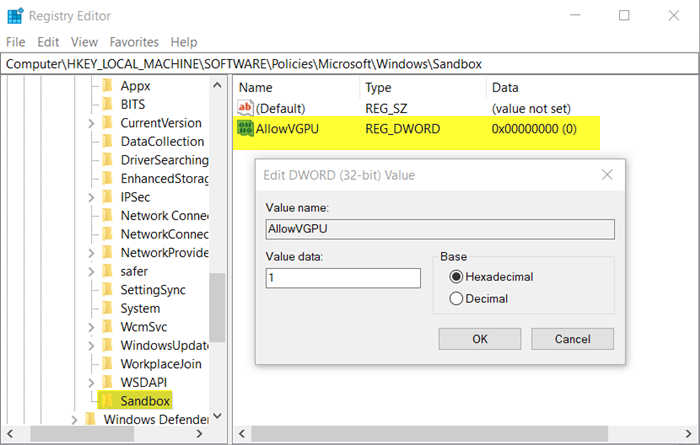
एक बार कुंजी बन जाने के बाद, इसका मान 1 पर सेट करें ।
पुष्टि होने पर कार्रवाई विंडोज सैंडबॉक्स(Windows Sandbox) के लिए वीजीपीयू साझाकरण को सक्षम करेगी ।
इसे अक्षम करने के लिए, बस मान हटाएं। यह vGPU साझाकरण सुविधा को अक्षम कर देगा।
जब हो जाए, रजिस्ट्री संपादक(Registry Editor) को बंद करें और बाहर निकलें। परिवर्तनों को प्रभावी होने देने के लिए अपने पीसी को पुनरारंभ करें।
पढ़ें(Read) : विंडोज सैंडबॉक्स के साथ क्लिपबोर्ड शेयरिंग को कैसे सक्षम या अक्षम करें(enable or disable Clipboard Sharing with Windows Sandbox) ।
समूह नीति संपादक का उपयोग करना

समूह नीति संपादक खोलें और निम्न पथ पते पर नेविगेट करें -
Computer Configuration\Administrative Templates\Windows Components\Windows Sandbox.
दाएँ फलक पर जाएँ और नीति सेटिंग देखें ' Windows Sandbox के लिए vGPU साझाकरण की अनुमति दें(Allow vGPU sharing for Windows Sandbox) '।
अब, विंडोज सैंडबॉक्स(Windows Sandbox) के लिए वीजीपीयू साझाकरण को सक्षम करने के लिए नीति को ' सक्षम(Enabled) ' पर सेट करें।
यही सब है इसके लिए!
Related posts
Windows Sandbox में प्रिंटर साझाकरण समूह नीति सक्षम या अक्षम करें
वर्चुअलबॉक्स अतिथि ओएस में विंडोज सैंडबॉक्स को कैसे सक्षम करें
विंडोज सैंडबॉक्स में वीडियो इनपुट को सक्षम या अक्षम करें
एप्लिकेशन गार्ड या विंडोज सैंडबॉक्स त्रुटि 0x80070003, 0xC0370400
Windows Sandbox के साथ क्लिपबोर्ड साझाकरण को सक्षम या अक्षम करें
GPU मेमोरी या CUDA- सक्षम और OpenCL-सक्षम GPU का परीक्षण कैसे करें
विंडोज 10 में गेमिंग या ऐप्स के लिए डिफॉल्ट जीपीयू कैसे चुनें
4 चीजें जो आप विंडोज सैंडबॉक्स के साथ कर सकते हैं
Windows 11/10 में ऐप्स के लिए GPU प्राथमिकता का बैकअप लें और पुनर्स्थापित करें
डेस्कटॉप विंडो मैनेजर dwm.exe उच्च CPU, GPU या मेमोरी की खपत करता है
विंडोज सैंडबॉक्स को कैसे कॉन्फ़िगर करें (ऐप्स/स्क्रिप्ट चलाएं, फ़ोल्डर्स साझा करें, आदि)
टास्कबार पर सीपीयू और जीपीयू तापमान कैसे दिखाएं
विंडोज़ 11/10 में ऐप्स के लिए डिफ़ॉल्ट रूप से GPU वरीयताएँ कैसे रीसेट करें
आपके आरटीएक्स रे ट्रेसिंग जीपीयू के लिए 3 सर्वश्रेष्ठ गेम
विंडोज 10 में विंडोज सैंडबॉक्स में नेटवर्किंग को कैसे निष्क्रिय करें
विंडोज 11 में गेम्स या ऐप्स के लिए डिफॉल्ट जीपीयू कैसे चुनें?
बाहरी जीपीयू संलग्नकों के बारे में आपको जो कुछ पता होना चाहिए
खराब GPU ड्राइवर अपडेट के कारण Windows 11/10 में समस्या हो रही है
क्रोम में Google FLOC (गोपनीयता सैंडबॉक्स) से कैसे ऑप्ट आउट करें
कोई हाइपरवाइजर नहीं मिला; त्रुटि 0xc0351000 - विंडोज सैंडबॉक्स
